ECOSISTEMA TETIS
Prosperidade, Qualidade de Vida e Benevolência na blockchain.
Seja Bem Vindo!
Para participar de qualquer ecossistema blockchain, o primeiro passo é a criação de uma carteira. É como se fosse a conta no banco; porém sobre sua total responsabilidade, sem nenhum intermediário. A sua carteira conecta na blockchain, e executa suas ordens diretamente. E cada blockchain tem a sua carteira específica. Em nosso ecossistema, escolhemos a blockchain SOLANA. Saiba mais clicando no logo abaixo.
E essa é a grande vantagem da tecnologia: Descentralização e ausência de intermediários. Porém a melhor vantagem, pode levar ao pior pesadelo! Pois se perder seus dados de acesso, não terá à quem recorrer!!! Então ao criar a sua carteira, armazene de forma segura seus dados, para garantir que NÃO irá perdê-los, ou extraviá-los, pois se alguém tiver acesso, também poderá transferir seus ativos para outra carteira, deixando a sua vazia.
Mas nada que bastante atenção e paciência ao criar sua carteira não resolva!
Os passos são simples!!!
Você poder criar uma carteira em seu aplicativo ou site favorito. Nós recomendamos o APP Phantom, por ser fácil, intuitivo e seguro!
Também recomendamos a carteira Solflare Wallet, por ser a oficial da solana. Confira o passo a passo detalhado em nossa página COMO COMPRAR TETIS ? – SOLFLARE WALLET –
Acesse o SITE OFICIAL da phantom wallet clicando na imagem abaixo:
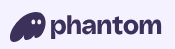
Ao ser direcionado ao site de download, escolha a melhor opção que se adapte ao seu ambiente, e siga as instruções de instalação. Para um guia original do fabricante (em inglês, você pode acessar este link: https://phantom.app/learn/guides/how-to-create-a-new-wallet).
Phantom é para dispositivos iOS e Android, para que você possa acessar suas criptomoedas, NFTs e aplicativos em qualquer lugar. Siga as etapas para baixar e instalar o aplicativo em seu dispositivo. Após a instalação, abra o aplicativo e você verá as telas de integração do Phantom para configurar uma nova carteira.
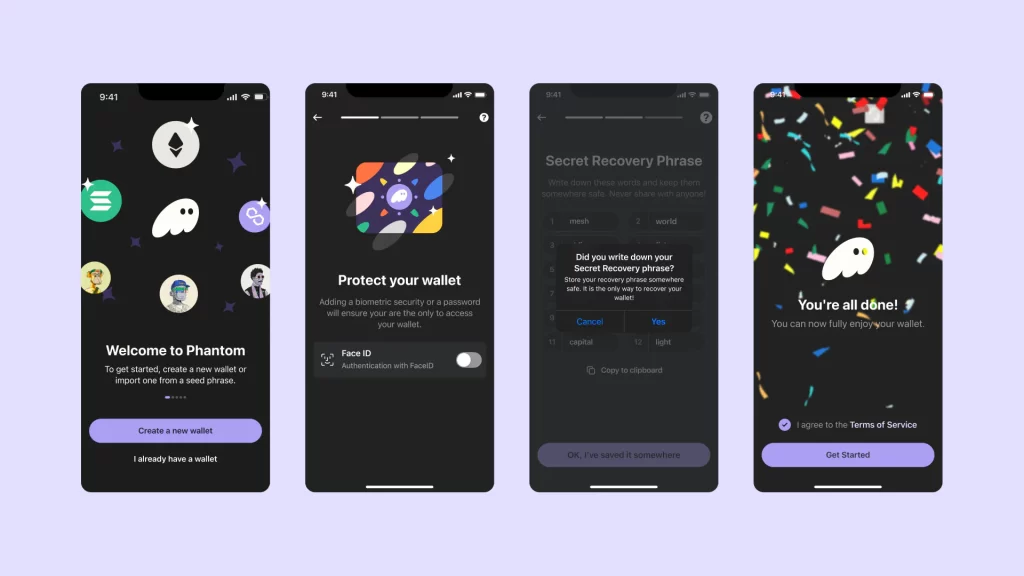
Configurando o Phantom para dispositivos móveis
Novos usuários de dispositivos móveis:
Passo 1: Selecione “Criar Nova Carteira” (Create New Wallet).
Passo 2: Habilite a segurança biométrica na tela “Proteja sua Carteira” e clique em “Próximo”. Isso protegerá sua carteira utilizando impressão digital ou reconhecimento facial, garantindo que apenas você possa acessá-la. Recomendamos fortemente ativar esse recurso.

Passo 3: Você verá sua “Frase de Recuperação Secreta” (também chamada de ‘seed phrase’). Certifique-se de armazená-la em um local seguro! Recomendamos que anote em um papel e guarde em local seguro, além de copiar em um arquivo txt em pasta segura e/ou pen-drive também armazenado com segurança!
!!! Sua Frase de Recuperação Secreta é a parte MAIS importante da sua nova carteira !!!
Passo 4: Após salvar a senha da carteira e proteger sua Frase de Recuperação Secreta, selecione “Continuar” para prosseguir.
Usuários existentes de dispositivos móveis :
Passo 1: Clique em “Já tenho uma carteira” (I already have a wallet).
Passo 2: Habilite a autenticação biométrica (se aplicável).
Passo 3: Insira sua Frase de Recuperação Secreta para restaurar suas carteiras.
Passo 4: Clique em “Começar” para iniciar o uso do Phantom.
Lembre-se!
Seja criando uma nova carteira ou importando uma existente, sempre armazene sua “Frase de Recuperação Secreta” (também chamada de Seed Phrase) em um local seguro. É a única maneira de recuperar sua carteira.
Nota: Você pode habilitar notificações para receber atualizações instantâneas sobre as atividades da sua carteira. Isso também pode ser personalizado no aplicativo Phantom em Configurações > Notificações.
Siga as etapas em sua respectiva loja de extensões para adicionar a extensão da carteira Phantom ao seu navegador. Após a instalação, você verá o Phantom aberto em uma nova guia.
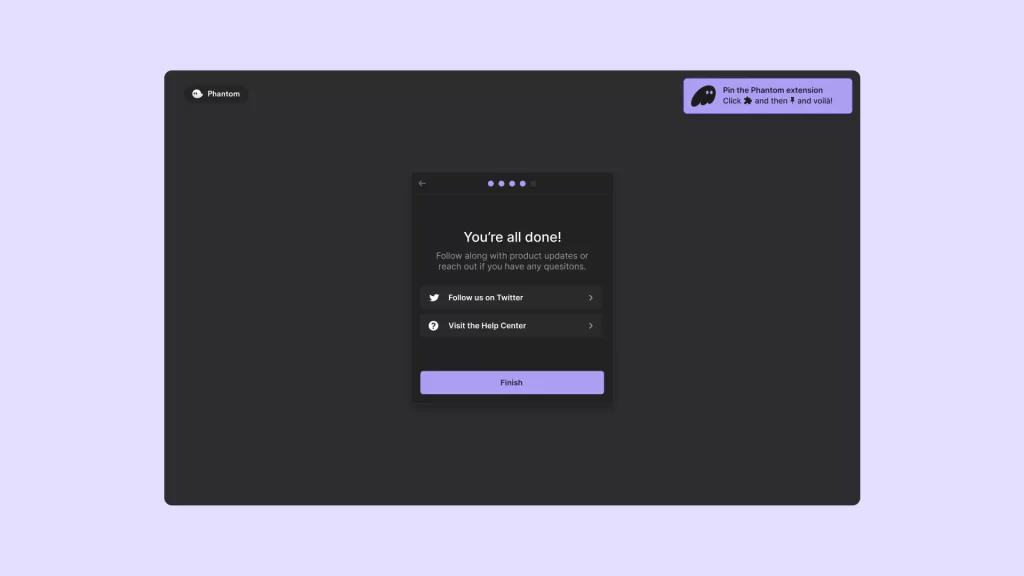
Configurando o Phantom para desktops
Novos usuários de desktops
Passo 1: Selecione “Criar Nova Carteira”.
Passo 2: Crie uma senha segura, que você utilizará para acessar sua nova carteira no futuro (nota: esta senha será usada apenas no dispositivo e no perfil do navegador onde você instalou a carteira). Essa senha será utilizada para facilitar a segurança de sua(s) carteira(s) Phantom no perfil de navegador atual.
Passo 3: Insira sua senha e selecione “Continuar”.

Passo 4: Você verá sua “Frase de Recuperação Secreta” (também chamada de ‘seed phrase’). Certifique-se de armazená-la em um local seguro! Recomendamos que anote em um papel e guarde em local seguro, além de copiar em um arquivo txt em pasta segura e/ou pen-drive também armazenado com segurança!
!!! Sua Frase de Recuperação Secreta é a parte MAIS importante da sua nova carteira !!!
Passo 5: Após salvar a senha da carteira e proteger sua Frase de Recuperação Secreta, selecione “Continuar” para prosseguir.
Usuários existentes no desktop:
Passo 1: Clique em “Já tenho uma carteira”.
Passo 2: Insira sua Frase de Recuperação Secreta (geralmente chamada de “seed phrase”) para restaurar suas carteiras.
Após inserir sua frase de recuperação secreta, será solicitado que você crie uma nova senha para acessar sua carteira no futuro.
Passo 3: Insira uma senha segura e selecione “Continuar”.
Acessando sua Carteira no Navegador:
Configuração final da carteira Phantom no navegador.
Lembre-se!
Seja criando uma nova carteira ou importando uma existente, sempre armazene sua “Frase de Recuperação Secreta” (também chamada de Seed Phrase) em um local seguro. É a única maneira de recuperar sua carteira. E, no navegador não perca sua senha de acesso, ou precisará realizar o processo de importação novamente, no item : Usuários existentes no desktop.
PRONTO!! Carteira criada com sucesso !! Para acesso ao endereço da sua carteira, acesse a página 2 logo abaixo.